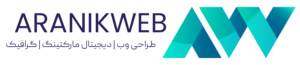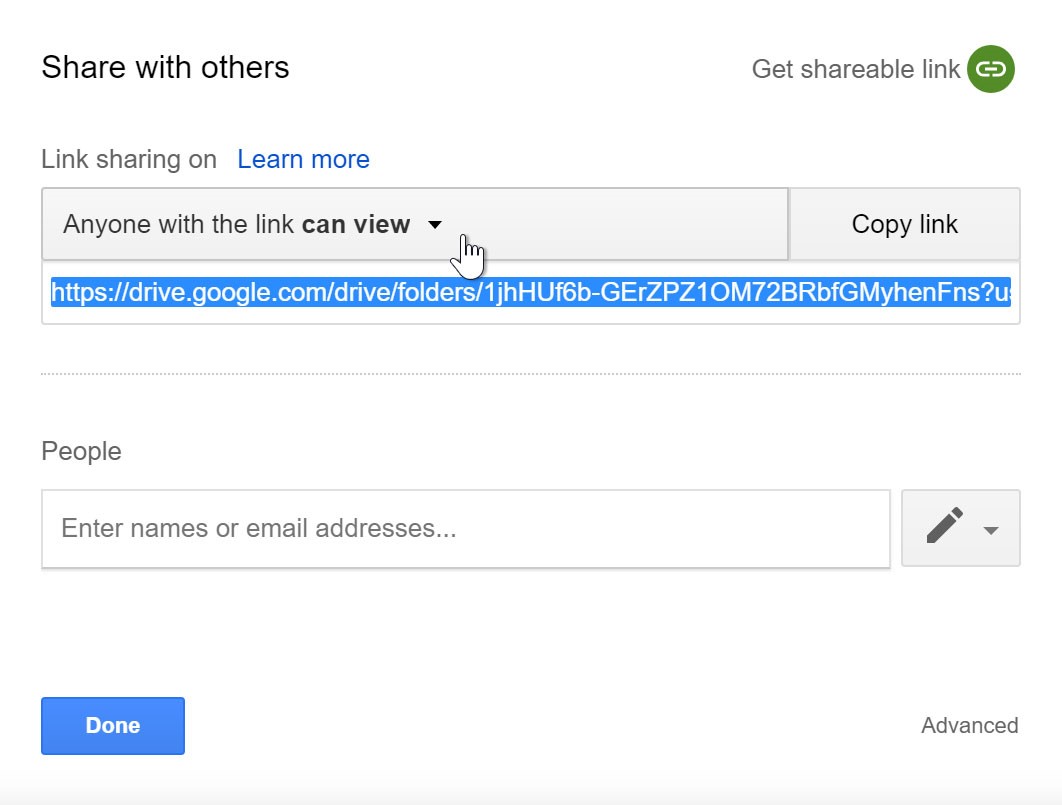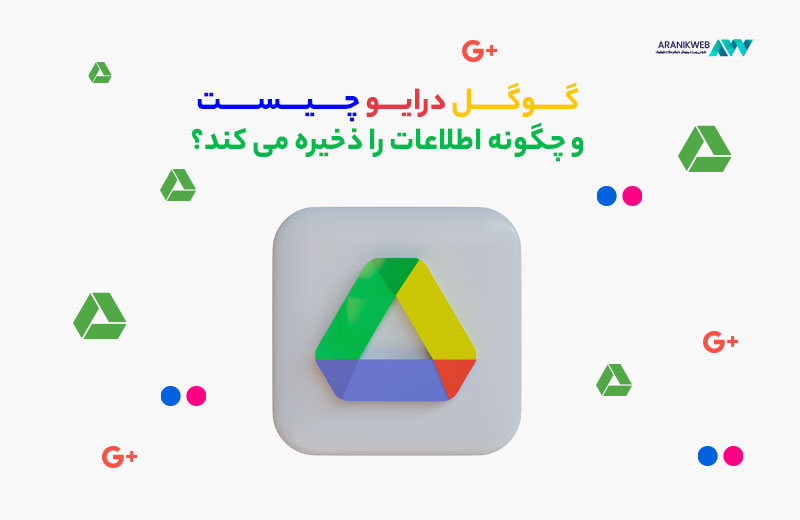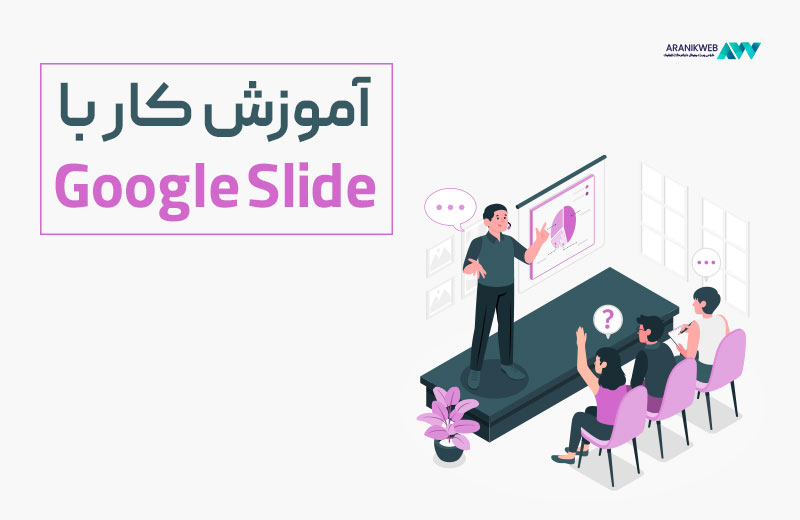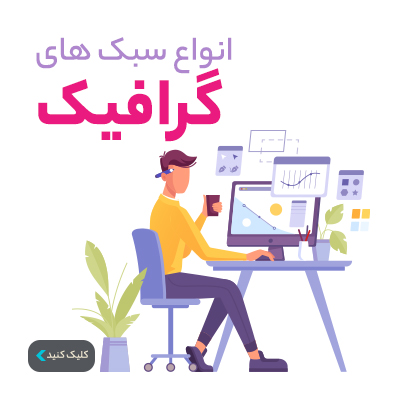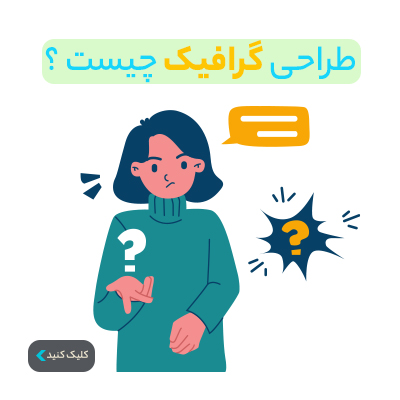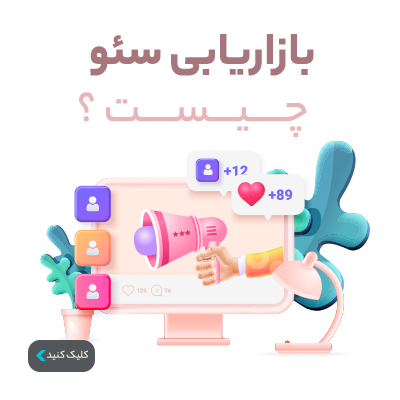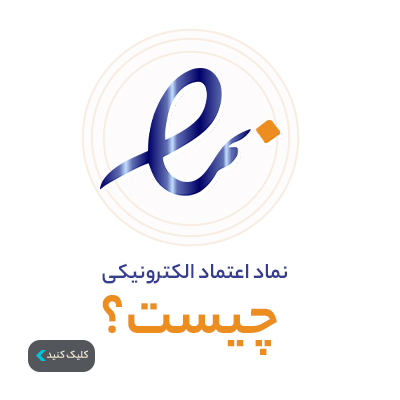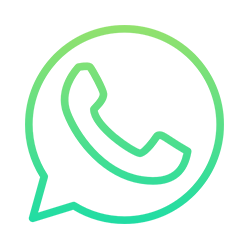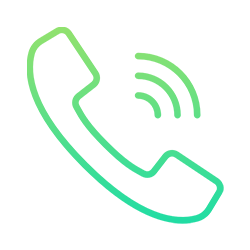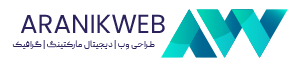آموزش کار با گوگل شیت google sheet : امروزه گوگل شیت به یکی از کاربردی ترین ابزار های آنالیز اطلاعات تبدیل شده است. با ما همراه باشید تا با قابلیت های این ابزار آشنا شوید، به عبارت دیگه در این مقاله شما با صفر تا صد گوگل شیت آشنا خواهید شد.
در صورت تمایل میتوانید مقاله آموزش گوگل داک Google Docs و آموزش کار با گوگل اسلاید google slide مقدماتی را هم مطاله کنید.
گوگل شیت چیست؟
گوگل شیت یک برنامه صفحه گسترده (Spreadsheet)، مبتنی بر وب و از همه مهم تر رایگان است. حال شاید برخی از شما با برنامه های صفحه گسترده آشنایی نداشته باشید و ندانید این برنامه ها دقیقا چه کاری را انجام می دهند.
برنامه های صفحه گسترده، عموما برنامه هایی هستند که دارای یکسری جداول آماده است که شما می توانید اطلاعات خود را در آن ها وارد کنید. در واقع این برنامه ها می توانند کار را برای شما بسیار ساده کنن.
به طور مثال شما می توانید با استفاده از برنامه های صفحه گسترده پروژه های مالی کسب و کار خود را به راحتی مدیریت کنید و یا داده های کسب و کار خود را به راحتی آنالیز کنید.
شاید شما در گذشته با یکی از نرم افزار های صفحه گسترده آشنایی پیدا کرده باشید.
این نرم افزار اکسل نام دارد. در واقع اکسل یکی از قدیمی ترین نرم افزار های صفحه گسترده محسوب می شود.
در حال حاضر گوگل شیت یک رقیب جدی برای اکسل به حساب می آید و بسیاری از کاربران علاقه به استفاده از این نرم افزار دارند.
اما دلیل این علاقه، کاربردی تر بودن گوگل شیت نسبت به رقبای خودش است.
به طور مثال برای استفاده از گوگل شیت لازم نیست که شما برنامه خاصی را بر روی کامپیوتر خود نصب کنید.
همچنین تمام اطلاعات شما در گوگل شیت دریک فضای ابری قراری می گیرد و شما به راحتی در هر مکانی می توانید به آن دسترسی داشته باشید.
به علاوه با استفاده از گوگل شیت شما می توانید به شکل گروهی به اطلاعات خود دسترسی داشته باشید و یک فایل خاص را به صورت گروهی ادیت کنید.
اما خوب احتمالا برای شما این سوال پیش آمده که به چه صورت می توان با گوگل شیت کار کرد؟

آموزش کار با گوگل شیت:
1- ایجاد گوگل شیت:
برای وارد شدن به گوگل شیت ، باید بر روی لینک https://www.google.com/sheets/about/ کلیک کرده و سپس گزینه Go To Google Sheets را انتخاب کنید.

پس از کلیک بر روی گزینه Go to Google Sheets شما باید به اکانت گوگل خود وارد شوید.
به همین منظور صفحه ای جدید برای شما باز می شود که شما با وارد کردن ایمیل و پسورد خود می توانید به گوگل شیت وارد شوید.
پس از وارد کردن اطلاعات خود، صفحه گوگل شیت برای شما باز می شود. شما در این صفحه می توانید تمامی داده های خود که با استفاده گوگل شیت آن ها را بررسی کرده اید را مشاهده کنید.
اما اگر شما برای بار اول است که با گوگل شیت کار می کنید. قطعا هیچ پروژه ای را مشاهده نمی کنید.
به همین منظور برای ایجاد پروژه های خود در گوگل شیت باید بر روی علامت + در گوشه سمت راست تصویر کلیک کنید تا گوگل شیت شما ساخته شود.

همچنین شما می توانید از طریق گوگل درایو هم، گوگل شیت جدید خود را به وجود بیاورید.
به همین منظور شما با وارد شدن به حساب کاربری Google Drive خود و کلیک بر روی گزینه New می توانید یک فایل گوگل شیت برای خود ایجاد کنید.
همچنین شما در گوگل درایو به دلیل داشتن قابلیت Drag and Drop می توانید فایل گوگل شیت خود را به یک فولدر مخصوص منتقل کنید.

2- نمای کلی گوگل شیت:
نمای کلی گوگل شیت به صورت زیر می باشد.

3- نحوه آپلود کردن فایل های نرم افزار های صفحه گسترده به گوگل شیت:

شاید برای برخی از شما این سوال پیش آمده باشد، که می توان فایل های نرم افزار های دیگر مانند Excel یا به طور کل فایل های CSV را در گوگل شیت به نمایش درآورد و آن ها را ادیت کرد؟
در جواب این سوال باید بگوییم بله، شما می توانید به راحتی تمامی فایل های CSV یا فایل هایی که بر روی نرم افزار Excel کامپیوتر خود دارید را به گوگل شیت انتقال دهید.
برای اینکار کافی است که به اکانت Google Drive خود بروید و با استفاده از خاصیت Drag and Drop گوگل درایو، فایل های خود را به گوگل شیت انتفال دهید. البته برای اینکه فایل های شما قابل ادیت باشد و شما به راحتی بتوانید محتوای آن ها را تغییر دهید.
کافی است که به بخش Setting گوگل درایو مراجعه کرده و گزینه Convert Uploads را فعال کنید.
در این صورت گوگل سعی می کند تا فایل های شما را در زمان Upload به نوعی تبدیل یا Convert کند تا شما به راحتی بتوانید آن ها را ادیت کنید.
4- نحوه همکاری با افراد مختلف در گوگل شیت:
شاید یکی از جالب ترین و کارآمد ترین امکانات گوگل شیت قابلیت اشتراک گذاری فایل ها با دیگر افراد است. شما می توانید علاوه بر به اشتراک گذاری فایل ها، به صورت گروهی فایل ها را ادیت کنید.
اما خوب برای چنین کاری چه باید کرد؟ همه فایل ها در گوگل شیت در قسمت سمت راست و بالای صفحه دارای گزینه Share یا اشتراک گذاری هستند.
شما برای به اشتراک گذاری فایل گوگل شیت خود باید بر روی گزینه Share کلیک کنید و سپس تعیین کنید که از چه راهی می خواهید فایل خود را با دیگران به اشتراک بگذارید.
شما می توانید از طریق لینک و یا آدرس ایمیل فایل های خود را به اشتراک بگذارید.
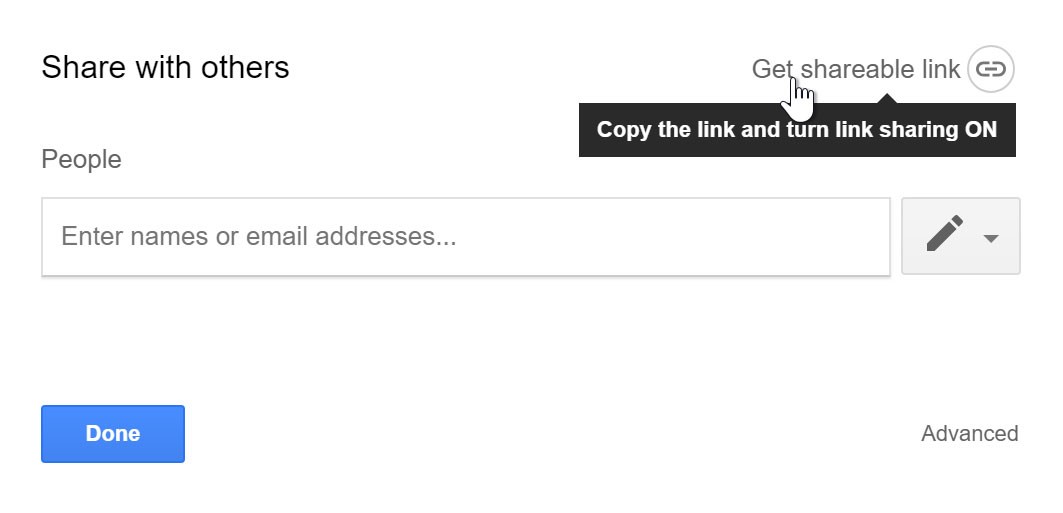
همچنین شما می توانید با کلیک بر روی گزینه Advance یکسری محدودیت ها یا مجوز ها را به افراد مختلف بدهید.
به طور مثال می توانید مشخص کنید که آیا آن فرد اجازه ادیت فایل شما را داشته باشد یا تنها بتواند فایل شما را نگاه کند.
5- نحوه کار با گوگل شیت به صورت آفلاین:
برای کار با گوگل شیت به صورت آنلاین، در ابتدا شما باید یک افزونه را به مرورگر خود اضافه کنید.
برای اینکار شما در ابتدا باید افزونه Google Docs Offline را از طریق این لینک به مرورگر کروم خود اضافه کنید.
سپس شما باید وارد حساب کاربری گوگل داک خود شوید. در ادامه مشابه تصویر پایین باید بر روی علامت سه خط در گوشه صفحه کلیک کرده و گزینه Settings را انتخاب کنید.
پس از انتخاب گزینه Settings، پنجره جدیدی برای شما باز می شود و شما باید گزینه Offline را روشن کنید.
در ادامه بر روی گزینه Ok کلیک کرده و اکنون شما می توانید به فایل های گوگل شیت خود به صورت آفلاین هم دسترسی داشته باشید.

شما همچنین می توانید فایل های خود را به صورت دستی به شکل آفلاین دربیاورید. به طور مثال ممکن است شما نخواهید تمام فایل های گوگل داک خود به صورت آفلاین باشند.
شما می توانید با این روش تنها فایل هایی که می خواهید را به صورت آفلاین دربیاورید.
برای اینکار شما می توانید در کنار نام فایل گوگل شیت خود بر روی سه نقطه کلیک کنید و گزینه Available Oflline را فعال کنید.
این کار نه تنها برای گوگل شیت بلکه برای فایل های دیگر مانند گوگل اسلاید هم استفاده می شود.
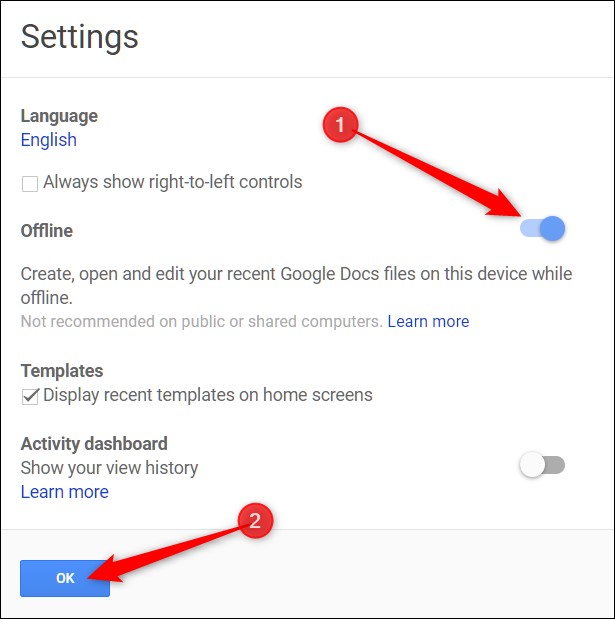
جهت مشاوره رایگان با ما تماس بگیرید:
۰۲۱-۲۸۴۲۸۶۷۶ برای تماس مستقیم
۰۹۰۳۸۴۸۱۰۱۲ (فقط چت واتس اپ)
ایمیل: info@aranikweb.ir